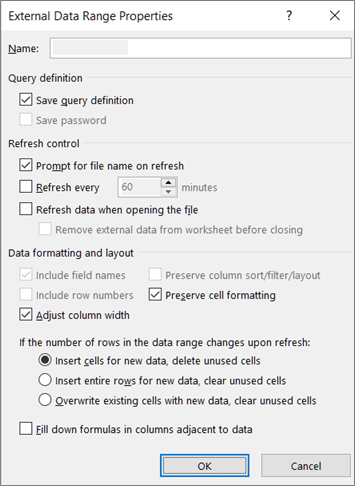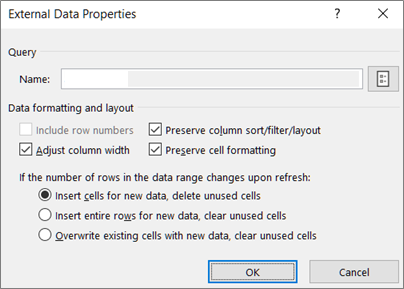Veriler her zaman yolculukta ise Excel, Grand Central Station'a benzer. Verilerin düzenli olarak Excel'e giren, değişiklikler yapan ve sonra da ayrıldığı bir trenle dolu olduğunu düşünün. Tüm türlerden verileri içeri aktaran ve listenin sürekli büyüyen excel'e girmenin onlarca yolu vardır. Veriler Excel'de olduğunda, şekli Power Query'i kullanmak istediğiniz şekilde değiştirmeye hazırdır. Veriler de hepimiz gibi, her şeyin düzgün çalışması için "bakım ve besleme" gerektirir. Bağlantı, sorgu ve veri özellikleri burada gelir. Son olarak, veriler Excel tren istasyonuna birçok yönden ayrılır: diğer veri kaynakları tarafından aktarılır, rapor, grafik ve PivotTable olarak paylaşılır ve Power BI ve Power Apps'e dışarı aktarılır.
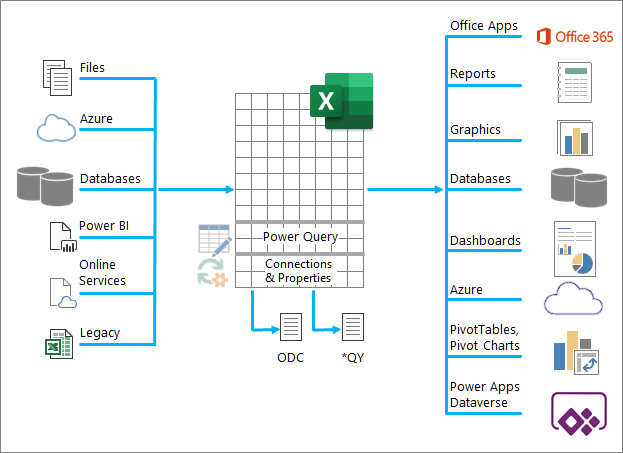
Veriler Excel tren istasyonu içindeyken şunları yapacaksınız:
-
İçeri aktar Birçok farklı dış veri kaynağından verileri içeri aktarabilirsiniz. Bu veri kaynakları makinenize, bulutta veya dünyanın yarısının bir yarısına kadar olabilir. Daha fazla bilgi için bkz. Dış veri kaynaklarından verileri içeri aktarma.
-
Power Query Verileri şekillendirmek, dönüştürmek ve birleştirmek için çeşitli yollarla & sorgular oluşturmak için Power Query'i (daha önce Al ve Dönüştür olarak adlandırılan) kullanabilirsiniz. Power Apps'te veri akışı işlemi tanımlamak için çalışmanızı Power Query Şablonu olarak dışarı aktarabilirsiniz. Bağlantılı veri türlerini tamamlayıcı bir veri türü bile oluşturabilirsiniz. Daha fazla bilgi için Bkz. Excel için Power Query Yardımı.
-
Güvenlik Veri gizliliği, kimlik bilgileri ve kimlik doğrulaması her zaman sürekli merak konusudur. Daha fazla bilgi için bkz. Veri kaynağı ayarlarını ve izinlerini yönetme ve Gizlilik düzeylerini ayarlama.
-
Yenile Alınan veriler genellikle eklemeler, güncelleştirmeler ve silmeler gibi değişiklikleri Excel'e getirmek için yenileme işlemi gerektirir. Daha fazla bilgi için bkz. Excel'de dış veri bağlantısını yenileme.
-
Bağlantılar/Özellikler Dış veri kaynaklarının her biri, kendileriyle ilişkilendirilmiş çeşitli bağlantı ve özellik bilgilerine sahip olur ve bu bilgiler bazen sizin koşullarınıza bağlı olarak değişiklik gerektirir. Daha fazla bilgi için bkz. Dış veriaralıklarını ve özelliklerini yönetme, Dış veri bağlantılarını oluşturma,düzenleme ve yönetme ve Bağlantı özellikleri.
-
Eski Eski İçeri Aktarma Sihirbazları ve MSQuery gibi geleneksel yöntemler hala kullanılabilir durumdadır. Daha fazla bilgi için, Veri içeri aktarma ve çözümleme seçeneklerine ve dış verileri almak için Microsoft Query kullanma seçeneklerine bakın.
Aşağıdaki bölümlerde, bu meşgul Excel tren istasyonuyla sahne gerisinde neler olduğu hakkında daha fazla ayrıntı sağlanmıştır.
Bağlantı, sorgu ve dış veri aralığı özellikleri vardır. Bağlantı ve sorgu özelliklerinin her ikisi de geleneksel bağlantı bilgilerini içerir. İletişim kutusu başlığında, Bağlantı Özellikleri ile ilişkilendirilmiş bir sorgu yok, ancak Sorgu Özellikleri var demektir. Dış veri aralığı özellikleri, verilerin düzenini ve biçimini kontrol sağlar. Tüm veri kaynaklarının Dış Veri Özellikleri iletişim kutusu vardır, ancak ilişkili kimlik bilgilerine ve yenileme bilgilerine sahip veri kaynakları daha büyük bir Dış Aralık Veri Özellikleri iletişim kutusunu kullanır.
Aşağıdaki bilgilerde en önemli iletişim kutuları, bölmeler, komut yolları ve buna karşılık gelen yardım konuları özetlenmiştir.
|
İletişim Kutusu veya Bölme |
Sekmeler ve tüneller |
Ana Yardım konusu |
|---|---|---|
|
Son kaynaklar Son > Veri Kaynağı |
(Sekme yok) Bağlantı Için > Gezgini iletişim kutusu |
|
|
Bağlantı Özellikleri
Veri > Bağlantılar & Bağlantılar > sekmesi > (bir bağlantıyı sağ tıklatın) > Özellikleri |
Kullanım sekmesi |
|
|
Sorgu Özellikleri
Bağlantı> Düzenle'> Veri Bağlantıları bağlantısı (sağ tıklayın) > bağlantıları oluşturma |
Kullanım sekmesi |
|
|
Bağlantılar & Sorgular Veri > Sorguları & Bağlantıları |
Sorgular sekmesi |
|
|
Varolan Bağlantılar Var > Veri Bağlantıları |
Bağlantılar sekmesi |
|
|
Dış veri özellikleri
|
Sekmede kullanılır (Bağlantı Özellikleri iletişim kutusundan) Sorgu Özellikleri için doğru tünellerde yenile düğmesi |
|
|
Bağlantı Özellikleri > Bağlantı Dosyasını Dışarı > Tanım sekmesi |
(Sekme yok) Dosyaya |
Excel çalışma kitabındaki veriler iki farklı konumdan gelebilir. Veriler doğrudan çalışma kitabında depolanıyor veya metin dosyası, veritabanı veya Çevrimiçi Analitik İşlem (OLAP) küpü gibi bir dış veri kaynağında depolanıyor olabilir. Bu dış veri kaynağı çalışma kitabına, dış veri kaynağını bulma, oturum açma ve bu veri kaynağına erişmeyi açıklayan bir veri kümesi olan veri bağlantısı aracılığıyla bağlanır.
Dış verilere bağlanmanın en önemli avantajı, bu verileri çalışma kitabınıza tekrar tekrar kopyalamadan düzenli aralıklarla çözümlemenizdir. Bu, zaman alıcı ve hataya açık bir işlemdir. Dış verilere bağlandikten sonra, veri kaynağı yeni bilgilerle her güncelleştirildiğinde Excel çalışma kitaplarınızı özgün veri kaynağından otomatik olarak yenileyin (veya güncelleştirin).
Bağlantı bilgileri çalışma kitabında depolanır ve Office Veri Bağlantısı (ODC) dosyası (.odc) veya Veri Kaynağı Adı dosyası (.dsn) gibi bir bağlantı dosyasında da depolanıyor olabilir.
Dış verileri Excel'e getirmek için, verilere erişiminiz gerekir. Erişmek istediğiniz dış veri kaynağı yerel bilgisayarınızda yoksa, parola, kullanıcı izinleri veya diğer bağlantı bilgileri için veritabanı yöneticisine başvurun. Veri kaynağı bir veritabanı ise, veritabanının özel kullanım modunda açık olmadığını emin olun. Veri kaynağı bir metin dosyası veya elektronik tablo ise, başka bir kullanıcının özel kullanım için bu dosyayı açmay olduğundan emin olun.
Birçok veri kaynağı, Excel, bağlantı dosyası ve veri kaynağı arasındaki veri akışının eşgüdümini yapmak için ODBC sürücüsü veya OLE DB sağlayıcısı da gerektirir.
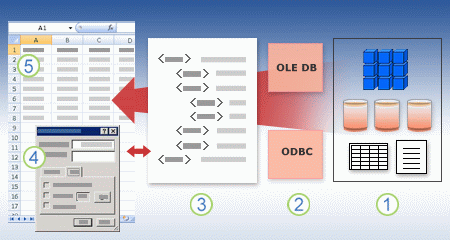
Aşağıdaki diyagramda, veri bağlantılarıyla ilgili önemli noktalar özetlenmiştir.
1. Bağlanabilirsiniz çeşitli veri kaynakları vardır: Analysis Services, SQL Server, Microsoft Access, diğer OLAP ve ilişkisel veritabanları, elektronik tablolar ve metin dosyaları.
2. Birçok veri kaynağının ilişkili bir ODBC sürücüsü veya OLE DB sağlayıcısı vardır.
3. Bağlantı dosyası, veri kaynağına erişmek ve veri kaynağından veri almak için gereken tüm bilgileri tanımlar.
4. Bağlantı bilgileri bir bağlantı dosyasından çalışma kitabına kopyalanır ve bağlantı bilgileri kolayca düzenlenebilir.
5. Veriler çalışma kitabına kopyalanır, böylece doğrudan çalışma kitabında depolanan verileri kullanır gibi kullanabilirsiniz.
Bağlantı dosyalarını bulmak için Varolan Bağlantılar iletişim kutusunu kullanın. (Varolan Bağlantılar > Veri Seç.) Bu iletişim kutusunu kullanarak aşağıdaki bağlantı türlerini görüntüebilirsiniz:
-
Çalışma kitabındaki bağlantılar
Bu listede, çalışma kitabındaki tüm geçerli bağlantılar görüntülenir. Liste, önceden tanımlanmamış bağlantılardan, Veri Bağlantı Sihirbazı'nın Veri Kaynağı Seç iletişim kutusunu kullanarak veya daha önce bu iletişim kutusundan bağlantı olarak seçtiğiniz bağlantılardan oluşturulur.
-
Bilgisayarınızda bağlantı dosyaları
Bu liste, genellikle Belgeler klasöründe depolanan Veri Kaynaklarım klasöründen oluşturulur.
-
Ağ üzerinde bağlantı dosyaları
Bu liste, yerel ağ üzerinde bir klasör kümesinden, konumu microsoft Office grup ilkelerinin dağıtımı kapsamında ağ genelinde dağıtılabilir veya Bir SharePoint kitaplığından oluşturulabilir.
Excel'i bir çalışma kitabında veya bağlantı dosyasında depolanan dış veri kaynaklarına yönelik bağlantılar oluşturmak ve düzenlemek için bağlantı dosyası düzenleyicisi olarak da kullanabilirsiniz. İstediğiniz bağlantıyı bulamazsanız, Veri Kaynağı Seç iletişim kutusunu görüntülemek için Daha Fazlası'nı tıklatarak ve ardından Veri Bağlantı Sihirbazı'nı başlatmak için Yeni Kaynak'a tıklayarak bağlantı oluşturabilirsiniz.
Bağlantıyı oluşturduktan sonra, dış veri kaynaklarına yönelik çeşitli ayarları kontrol etmek ve bağlantı dosyalarını kullanmak, yeniden kullanmak veya değiştirmek için Bağlantı Özellikleri iletişim kutusunu (Veri > Sorguları & Bağlantılar > Bağlantılar sekmesi > (sağ tıklayın) > Özellikleri) kullanabilirsiniz.
Not Bazen, Power Query'de (eski adı Al ve Dönüştür) oluşturulmuş bir sorgu varsa, Bağlantı Özellikleri iletişim kutusu sorgu özellikleri iletişim & olarak adlandırılmıştır.
Veri kaynağına bağlanmak için bağlantı dosyası kullanırsanız, Excel bağlantı dosyasındaki bağlantı bilgilerini Excel çalışma kitabına kopyalar. Bağlantı Özellikleri iletişim kutusunu kullanarak değişiklik yaptığınız zaman, bağlantıyı oluşturmak için kullanılmış olabilir (Tanım sekmesinde Bağlantı Dosyası özelliğinde görüntülenen dosya adıyla gösterilir) değil, geçerli Excel çalışma kitabında depolanan veri bağlantısı bilgilerini düzenlersiniz. Bağlantı bilgilerini düzenledikten sonra (Bağlantı Adı ve Bağlantı Açıklaması özellikleri dışında), bağlantı dosyasının bağlantısı kaldırılır ve Bağlantı Dosyası özelliği temiz olur.
Veri kaynağı yenilendiğinde bağlantı dosyasının her zaman kullanılır durumda olduğundan emin olmak için, Tanım sekmesinde her zaman bu dosyayı kullanarak bu verileri yenilemeye çalış'ı tıklatın. Bu onay kutusunu seçmek, bağlantı dosyasında yapılan güncelleştirmelerin her zaman bu bağlantı dosyasını kullanan tüm çalışma kitapları tarafından kullanılmasına ve bu özelliğin de ayarlanmış olması gerekir.
Bağlantılar iletişim kutusunu kullanarak, bunları oluşturma, düzenleme ve silme dahil olmak üzere bu bağlantıları kolayca yönetebilirsiniz (Veri > Sorguları & Bağlantılar > Bağlantılar sekmesi > (bir bağlantıyı sağ tıklatın) > Özellikler.) Bu iletişim kutusunu kullanarak şunları yapabilirsiniz:
-
Çalışma kitabında kullanmakta olan bağlantıları oluşturun, düzenleyin, yenileyin ve silin.
-
Dış verilerin kaynağını doğrulayın. Bağlantı başka bir kullanıcı tarafından tanımlanmış olabilir.
-
Geçerli çalışma kitabında her bağlantının nereye kullanıla olduğunu gösterir.
-
Dış verilere bağlantılar hakkında bir hata iletisi tanılama.
-
Bağlantıyı farklı bir sunucuya veya veri kaynağına yönlendirin veya var olan bir bağlantı için bağlantı dosyasını değiştirin.
-
Bağlantı dosyalarını kullanıcılarla kolayca oluşturabilir ve paylaşabilirsiniz.
Bağlantı dosyaları, bağlantıları tutarlı bir şekilde paylaşmak, bağlantıları daha kolay keşfedilebilir hale etmek, bağlantıların güvenliğini geliştirmeye yardımcı olmak ve veri kaynağı yönetimini kolaylaştırma konusunda özellikle yararlıdır. Bağlantı dosyalarını paylaşmanın en iyi yolu, bu dosyaları kullanıcıların dosyayı okuyabildiği ancak yalnızca belirlenen kullanıcıların değiştirdiği ağ klasörü veya SharePoint kitaplığı gibi güvenli ve güvenilir bir konuma koymaktır. Daha fazla bilgi için bkz. ODC ile veri paylaşma.
ODC dosyalarını kullanma
Office Veri Bağlantısı (ODC) dosyaları (.odc) oluşturmak için, Veri Kaynağını Seç iletişim kutusu aracılığıyla veya yeni veri kaynaklarına bağlanmak için Veri Bağlantı Sihirbazı'nı kullanarak dış verilere bağlanabilirsiniz. ODC dosyası, bağlantı bilgilerini depolamak için özel HTML ve XML etiketleri kullanır. Dosyanın içeriğini Excel'de kolayca görüntüleyemez veya düzenleyebilirsiniz.
Bağlantı dosyalarını, dış veri kaynağına sahip olduğunuz erişimle aynı şekilde vermek için diğerleriyle paylaşabilirsiniz. Diğer kullanıcıların bağlantı dosyasını açmak için veri kaynağı ayarlamaları gerekmez, ancak bilgisayarlarında dış verilere erişmek için gereken ODBC sürücüsünü veya OLE DB sağlayıcısını yüklemeleri gerekebilir.
ODC dosyaları, verilere bağlanmak ve verileri paylaşmak için önerilen yöntemdir. Diğer geleneksel bağlantı dosyalarını (DSN, UDL ve sorgu dosyaları) bağlantı dosyasını açarak ve bağlantı özellikleri iletişim kutusunun Tanım sekmesindeki Bağlantı Dosyasını Dışarı Aktar düğmesine tıklayarak kolayca ODC dosyasına dönüştürebilirsiniz.
Sorgu dosyalarını kullanma
Sorgu dosyaları, verilerin bulunduğu sunucunun adı ve veri kaynağı 2 2007'de veri kaynağı 2010'da veri kaynağı 2013'e kadar olan veri kaynağı bilgilerini içeren metin dosyalarıdır. Sorgu dosyaları, sorguları diğer Excel kullanıcıleriyle paylaşmak için geleneksel bir yol sağlar.
.dqy sorgu dosyalarını kullanma İlişkisel veritabanlarından veya metin dosyalarından veri için sorgular içeren .dqy dosyalarını kaydetmek için Microsoft Query'i kullanabilirsiniz. Bu dosyaları Microsoft Query'de açarken, sorgu tarafından döndürülen verileri görüntüp farklı sonuçlar almak için sorguyu değiştirebilirsiniz. Sorgu Sihirbazı'nı kullanarak veya doğrudan Microsoft Query'de, oluştursanız bile .dqy dosyasını kaydedebilirsiniz.
.oqy sorgu dosyalarını kullanma Olap veritabanındaki verilere bağlanmak için .oqy dosyalarını bir sunucuda veya bir veritabanında (.cub) çevrimdışı küp dosyası kaydedebilirsiniz. Microsoft Query'de OLAP veritabanı veya küp için veri kaynağı oluşturmak üzere Çok Boyutlu Bağlantı Sihirbazı'nı kullanırsanız, otomatik olarak bir .oqy dosyası oluşturulur. OLAP veritabanları kayıtlarda veya tablolarda düzenli çalışmay olduğundan, bu veritabanlarına erişmek için sorgu veya .dqy dosyası oluşturamazsınız.
.rqy sorgu dosyalarını kullanma Excel, bu biçimi kullanan OLE DB veri kaynağı sürücülerini desteklemek için sorgu dosyalarını .rqy biçiminde açabilir. Daha fazla bilgi için sürücünizin belgelerine bakın.
.qry sorgu dosyalarını kullanma Microsoft Query, .dqy dosyalarını açamaz ve Microsoft Query'nin önceki sürümleriyle kullanmak üzere sorgu dosyalarını .qry biçiminde açabilir ve kaydedebilir. Excel'de kullanmak istediğiniz .qry biçiminde bir sorgu dosyanız varsa, dosyayı Microsoft Query'de açın ve .dqy dosyası olarak kaydedin. .dqy dosyalarını kaydetme hakkında daha fazla bilgi için Microsoft Query Yardımı'nı ziyaret edin.
.iqy Web sorgu dosyalarını kullanma Excel, Web'den veri almak için .iqy Web sorgu dosyalarını açabilir. Daha fazla bilgi için bkz. SharePoint'den Excel'e Aktarma.
Dış veri aralığı (sorgu tablosu olarak da adlandırılan), çalışma sayfasına getirilen verilerin konumunu tanımlayan tanımlı bir ad veya tablo adıdır. Dış verilere bağlansanız, Excel otomatik olarak bir dış veri aralığı oluşturur. Bunun tek istisnası, dış veri aralığı oluşturmadan veri kaynağına bağlı bir PivotTable raporudur. Excel'de, bir dış veri aralığını biçimlendirebilirsiniz ve bu aralığı başka verilerle olduğu gibi hesaplamalarda kullanabilirsiniz.
Excel bir dış veri aralığını otomatik olarak aşağıdaki gibi adlar:
-
Dış veri aralıklarında Office Veri Bağlantısı (ODC) dosyalarına dosya adıyla aynı ad verilir.
-
Veritabanlarından dış veri aralıkları sorgunun adıyla adlandırılmıştır. Varsayılan Query_from_sorguyu oluşturmak için kullanılan veri kaynağının adıdır.
-
Metin dosyalarından dış veri aralıkları, metin dosyası adıyla adlandırılmıştır.
-
Web sorgularından gelen dış veri aralıkları, verilerin alınarak web sayfasının adıyla adlandırılmıştır.
Çalışma sayfanızda aynı kaynaktan birden çok dış veri aralığı varsa, aralıklar numaralandı. Örneğin, Metnim, MyText_1, MyText_2 gibi.
Dış veri aralığının, verileri kontrol etmek için kullanabileceğiniz hücre biçimlendirmesi ve sütun genişliğinin korunması gibi ek özellikleri vardır (bağlantı özellikleriyle karıştırılmamalıdır). Veri sekmesinin Bağlantılar grubunda Özellikler'e tıklayarak ve ardından Dış Veri Aralığı Özellikleri veya Dış Veri Özellikleri iletişim kutularında değişikliklerinizi yaparak bu dış veri aralığı özelliklerini değiştirebilirsiniz.
|
|
|
Farklı veri kaynaklarına bağlanmak için kullanabileceğiniz çeşitli veri nesneleri (dış veri aralığı ve PivotTable raporu gibi) vardır. Bununla birlikte, bağlanabilirsiniz veri kaynağı türü her veri nesnesi arasında farklıdır.
Excel Hizmetleri'ne bağlı verileri kullanabilir ve yenileyin. Dış veri kaynaklarda olduğu gibi, erişiminizin kimliğini doğrulamanız da gerekiyor olabilir. Daha fazla bilgi için bkz. Excel'de dış veri bağlantısını yenileme. Fveya kimlik bilgileri hakkında daha fazla bilgi için Bkz. Excel Services Kimlik Doğrulama Ayarları.
Aşağıdaki tabloda, Excel'de her veri nesnesi için desteklenen veri kaynakları özetlenmiştir.
|
Excel |
Oluşturur |
OLE |
ODBC |
Metin |
HTML |
XML |
SharePoint |
|
|
Metin İçeri Aktarma Sihirbazı |
Evet |
Hayır |
Hayır |
Evet |
Hayır |
Hayır |
Hayır |
|
|
PivotTable raporu |
Hayır |
Evet |
Evet |
Evet |
Hayır |
Hayır |
Evet |
|
|
PivotTable raporu |
Hayır |
Evet |
Hayır |
Hayır |
Hayır |
Hayır |
Hayır |
|
|
Excel Tablosu |
Evet |
Evet |
Evet |
Hayır |
Hayır |
Evet |
Evet |
|
|
XML Eşlemesi |
Evet |
Hayır |
Hayır |
Hayır |
Hayır |
Evet |
Hayır |
|
|
Web Sorgusu |
Evet |
Hayır |
Hayır |
Hayır |
Evet |
Evet |
Hayır |
|
|
Veri Bağlantı Sihirbazı |
Evet |
Evet |
Evet |
Evet |
Evet |
Evet |
Evet |
|
|
Microsoft Query |
Evet |
Hayır |
Evet |
Evet |
Hayır |
Hayır |
Hayır |
|
Not: Bu dosyalar, Metin İçeri Aktarma Sihirbazı kullanılarak içeri aktarılan bir metin dosyası, XML Eşlemesi kullanılarak içeri aktarılan XML dosyası ve Web Query kullanılarak içeri aktarılan HTML veya XML dosyası, veri kaynağına bağlanmak için ODBC sürücüsü veya OLE DB sağlayıcısı kullanmaz.
Excel tabloları ve adlandırılmış aralıklar için Excel Hizmetleri geçici çözümü
Excel Services'ta bir Excel çalışma kitabı görüntülemek için verilere bağlanabilirsiniz ve verileri yenilersiniz, ancak PivotTable raporu kullansanız da gerekir. Excel Hizmetleri dış veri aralıklarını desteklemez; bu da Excel Hizmetleri'nin veri kaynağına, Web sorgusuna, XML eşlemesi veya Microsoft Query'ye bağlı bir Excel Tablosu'nı desteklemez.
Bununla birlikte, veri kaynağına bağlanmak için PivotTable kullanarak bu sınırlamaya çözüm getirebilirsiniz ve sonra PivotTable'ı düzeyler, gruplar veya alt toplamlar olmadan iki boyutlu bir tablo olarak tasarlar ve düzenlersiniz; böylece istenen tüm satır ve sütun değerleri görüntülenir.
Şimdi veritabanı bellek şeridine bir göz atabilirsiniz.
MDAC, OLE DB ve OBC hakkında
Her şeyde, tüm kısaltmalar için özür dileriz. Microsoft Veri Erişim Bileşenleri (MDAC) 2.8, Microsoft Windows'a dahildir. MDAC ile çok çeşitli ilişkisel ve ilişkisel olmayan veri kaynaklarına bağlanarak verileri kullanabilirsiniz. Microsoft tarafından oluşturulan ve sevk edilen ya da çeşitli üçüncü taraflarca geliştirilen Açık Veritabanı Bağlantısı (ODBC) sürücülerini veya OLE DB sağlayıcılarını kullanarak birçok farklı veri kaynağına bağlanabilirsiniz. Microsoft Office'i yüklemeniz, bilgisayarınıza başka ODBC sürücüleri ve OLE DB sağlayıcıları da eklenir.
Bilgisayarınızda yüklü OLE DB sağlayıcılarının tam listesini görmek için, Veri Bağlantısı dosyasındaki Veri Bağlantısı Özellikleri iletişim kutusunu görüntüleyin ve ardından Sağlayıcı sekmesine tıklayın.
Bilgisayarınızda yüklü ODBC sağlayıcılarının tam listesini görmek için, ODBC Veritabanı Yöneticisi iletişim kutusunu görüntüleyin ve ardından Sürücüler sekmesine tıklayın.
Diğer ODBC ve OLE DB veritabanları türleri de dahil olmak üzere Microsoft veri kaynakları dışında kaynaklardan bilgi almak için diğer üreticilerin ODBC sürücülerini ve OLE DB sağlayıcılarını da kullanabilirsiniz. Bu ODBC sürücülerini veya OLE DB sağlayıcılarını yükleme hakkında bilgi için, veritabanının belgelerine bakın veya veritabanı satıcınıza başvurun.
Veri kaynaklarına bağlanmak için ODBC kullanma
ODBC mimarisinde, bir uygulama (Excel gibi) ODBC Sürücü Yöneticisi'ne bağlanır ve bu yönetici de bir veri kaynağına (Microsoft SQL Server veritabanı gibi) bağlanmak için belirli bir ODBC sürücüsü (Örneğin, Microsoft SQL ODBC sürücüsü) kullanır.
ODBC veri kaynaklarına bağlanmak için şunları yapın:
-
Veri kaynağını içeren bilgisayara uygun ODBC sürücüsünün yüklü olduğundan emin olun.
-
Bağlantı bilgilerini kayıt defterinde veya DSN dosyasında depolamak için ODBC Veri Kaynağı Yöneticisi'ni kullanarak bir veri kaynağı adı (DSN) tanımlayın ya da bağlantı bilgilerini doğrudan ODBC Sürücü Yöneticisi'ne geçmek için Microsoft Visual Basic kodundaki bir bağlantı dizesini kullanın.
Veri kaynağı tanımlamak için, Windows'da Başlat düğmesine tıklayın ve sonra da Denetim Masası'nı tıklatın. Sistem ve Bakım'ı veardından YönetimSel araçlar'ı tıklatın. Performans ve Bakım'a tıklayın,YönetimSelsel Araçlar'a tıklayın. ve veri kaynakları (ODBC) öğesini tıklatın. Farklı seçenekler hakkında daha fazla bilgi için, her iletişim kutusundaki Yardım düğmesine tıklayın.
Makine veri kaynakları
Makine veri kaynakları, bağlantı bilgilerini kayıt defterinde, kullanıcı tanımlı bir adla belirli bir bilgisayarda depolar. Makine veri kaynaklarını yalnızca tanımlandığı bilgisayarda kullanabilirsiniz. İki tür makine veri kaynağı vardır: kullanıcı ve sistem. Kullanıcı veri kaynakları yalnızca geçerli kullanıcı tarafından kullanılabilir ve yalnızca o kullanıcı tarafından görülebilir. Sistem veri kaynakları bilgisayarda tüm kullanıcılar tarafından kullanılabilir ve bilgisayarda tüm kullanıcılar tarafından görülebilir.
Ek güvenlik sağlamak istediğiniz makine veri kaynağı özellikle yararlı olur, çünkü yalnızca oturum açmış kullanıcıların makine veri kaynağını görüntüleyişini ve makine veri kaynağının uzak kullanıcı tarafından başka bir bilgisayara kopyalanamaz olmasını sağlamaya yardımcı olur.
Dosya veri kaynakları
Dosya veri kaynakları (DSN dosyaları olarak da adlandırılan) bağlantı bilgilerini kayıt defterinde değil bir metin dosyasında depolar ve genellikle makine veri kaynaklarına göre daha esnektir. Örneğin, bir dosya veri kaynağını doğru ODBC sürücüsüne sahip herhangi bir bilgisayara kopyalayıp, böylece uygulamanın kullandığı tüm bilgisayarlarda tutarlı ve doğru bağlantı bilgilerine güvenebilirsiniz. Ya da dosya veri kaynağını tek bir sunucuya yer verebilir, ağ üzerinde birçok bilgisayarla paylaşabilir ve bağlantı bilgilerini kolayca tek bir konumdan koruyabilirsiniz.
Dosya veri kaynağı paylaşılamaz da olabilir. Paylaşılmayan dosya veri kaynağı tek bir bilgisayardadır ve bir makine veri kaynağını belirtir. Dosya veri kaynaklarından mevcut makine veri kaynaklarına erişmek için paylaşılmayan dosya veri kaynaklarını kullanabilirsiniz.
Veri kaynaklarına bağlanmak için OLE DB kullanma
OLE DB mimarisinde, verilere erişen uygulamaya veri tüketicisi (Excel gibi) ve verilere yerel erişime izin veren programa veritabanı sağlayıcısı (SQL Server için Microsoft OLE DB Sağlayıcısı gibi) denir.
Evrensel Veri Bağlantısı dosyası (.udl), veri tüketicilerinin veri kaynağına o veri kaynağının OLE DB sağlayıcısı aracılığıyla erişmek için kullandığı bağlantı bilgilerini içerir. Bağlantı bilgilerini oluşturmak için, aşağıdakilerden birini yapabilirsiniz:
-
Veri Bağlantı Sihirbazı'nda, OLE DB sağlayıcısı için veri bağlantısı tanımlamak üzere Veri Bağlantısı Özellikleri iletişim kutusunu kullanın.
-
.udl dosya adı uzantısına sahip boş bir metin dosyası oluşturun ve ardından Veri Bağlantısı Özellikleri iletişim kutusunu görüntüleyen dosyayı düzenleyin.